So berechnen sie den täglichen zinseszins in excel
Mit der folgenden Formel können wir den Endwert einer Investition nach einer bestimmten Zeit ermitteln:
A = P(1 + r/n) nt
Gold:
- A: Endgültiger Betrag
- P: Hauptinitiale
- r: jährlicher Zinssatz
- n: Anzahl der Kompositionsperioden pro Jahr
- t: Anzahl der Jahre
Wenn die Anlage täglich zusammengesetzt ist, können wir 365 für n verwenden:
A = P(1 + r/365) 365t
Das folgende Beispiel zeigt, wie Sie diese Formel in Excel verwenden, um den Endwert einer täglich berechneten Investition zu berechnen.
Beispiel: Tägliche Zinseszinsformel in Excel
Nehmen wir an, wir investieren 5.000 US-Dollar in eine Investition, die sich auf 6 % pro Jahr summiert. Gehen Sie davon aus, dass sich die Investitionen täglich erhöhen.
Der folgende Screenshot zeigt, wie Sie mithilfe der Zinseszinsformel in Excel den Endwert dieser Investition nach 10 Jahren berechnen:
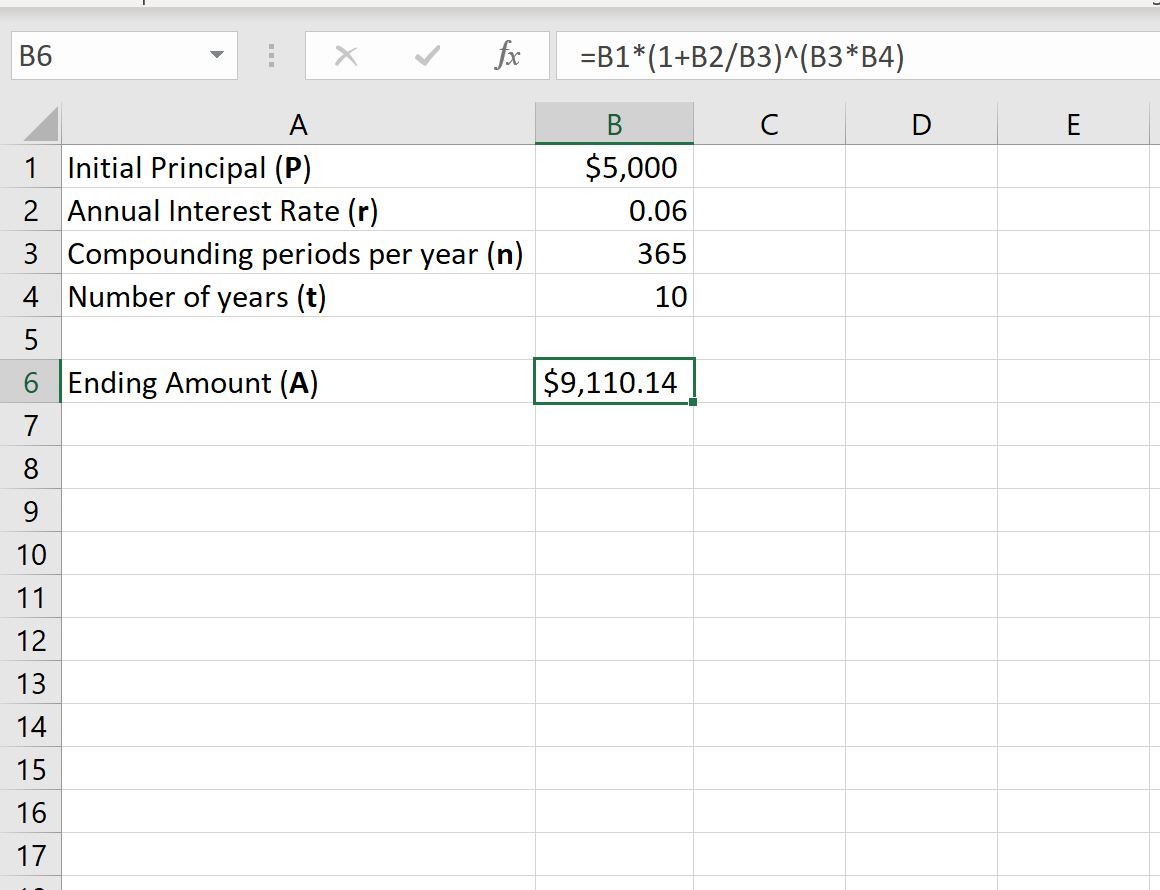
Diese Investition wird nach 10 Jahren einen Wert von 9.110,14 $ haben.
Der folgende Screenshot zeigt, wie die endgültige Investition nach jedem Jahr während des 10-Jahres-Zeitraums berechnet wird.
Hinweis : Spalte F zeigt die Formel, die wir in jeder entsprechenden Zelle in Spalte E verwendet haben:
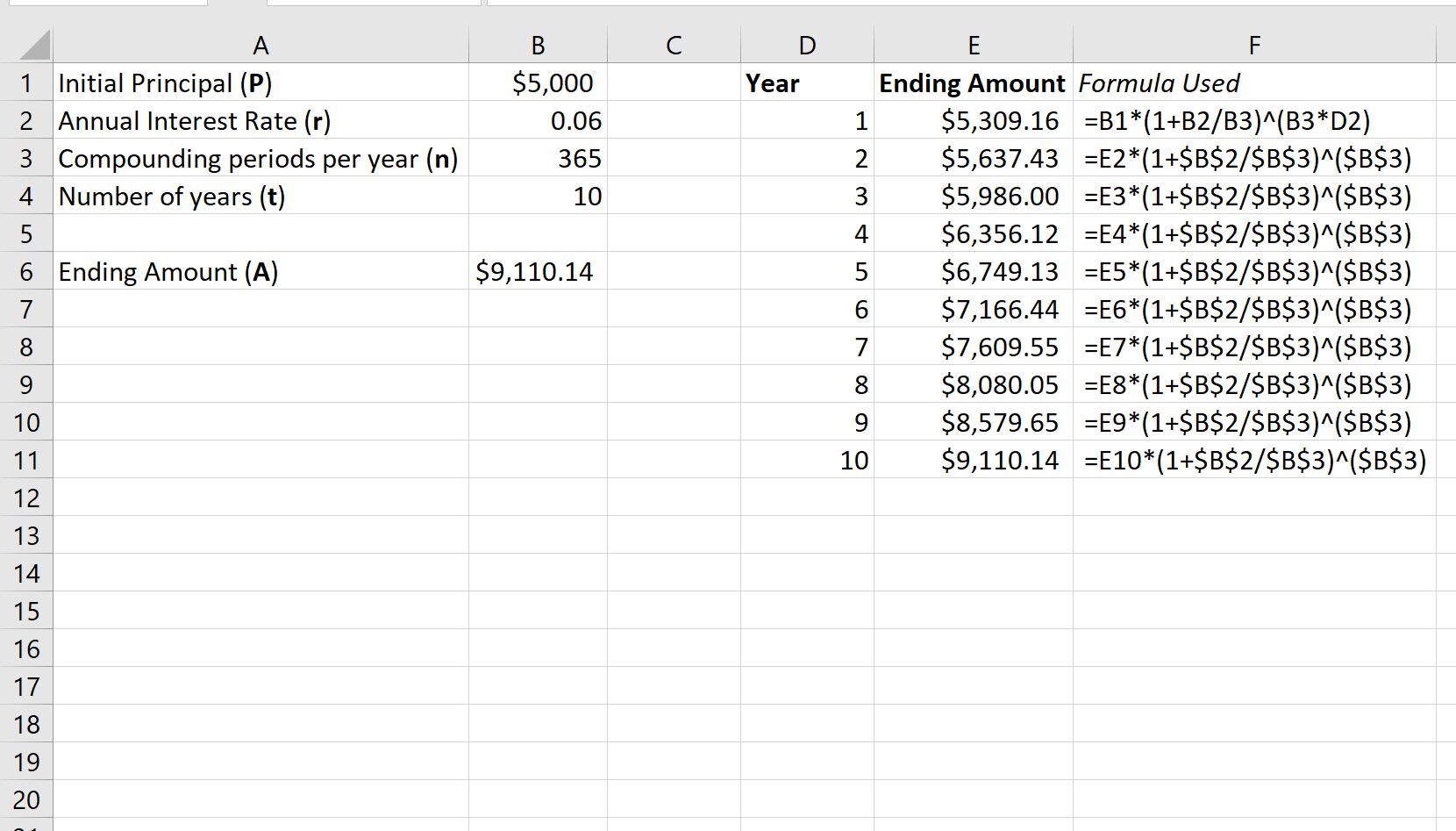
Aus dem Ergebnis können wir sehen:
- Am Ende des ersten Jahres ist die Investition 5.309,16 $ wert.
- Am Ende des zweiten Jahres ist die Investition 5.637,43 $ wert.
- Am Ende des dritten Jahres ist die Investition 5.986,00 $ wert.
Und am Ende des zehnten Jahres ist die Investition 9.110,14 $ wert.
Um das Investitionswachstum im Laufe der Zeit zu visualisieren, markieren Sie einfach die Zellen im Bereich E2:E11 , klicken Sie dann auf die Registerkarte „Einfügen“ im oberen Menüband und dann auf die Option „2D-Säulendiagramm“ mit der Gruppe „Grafiken “:
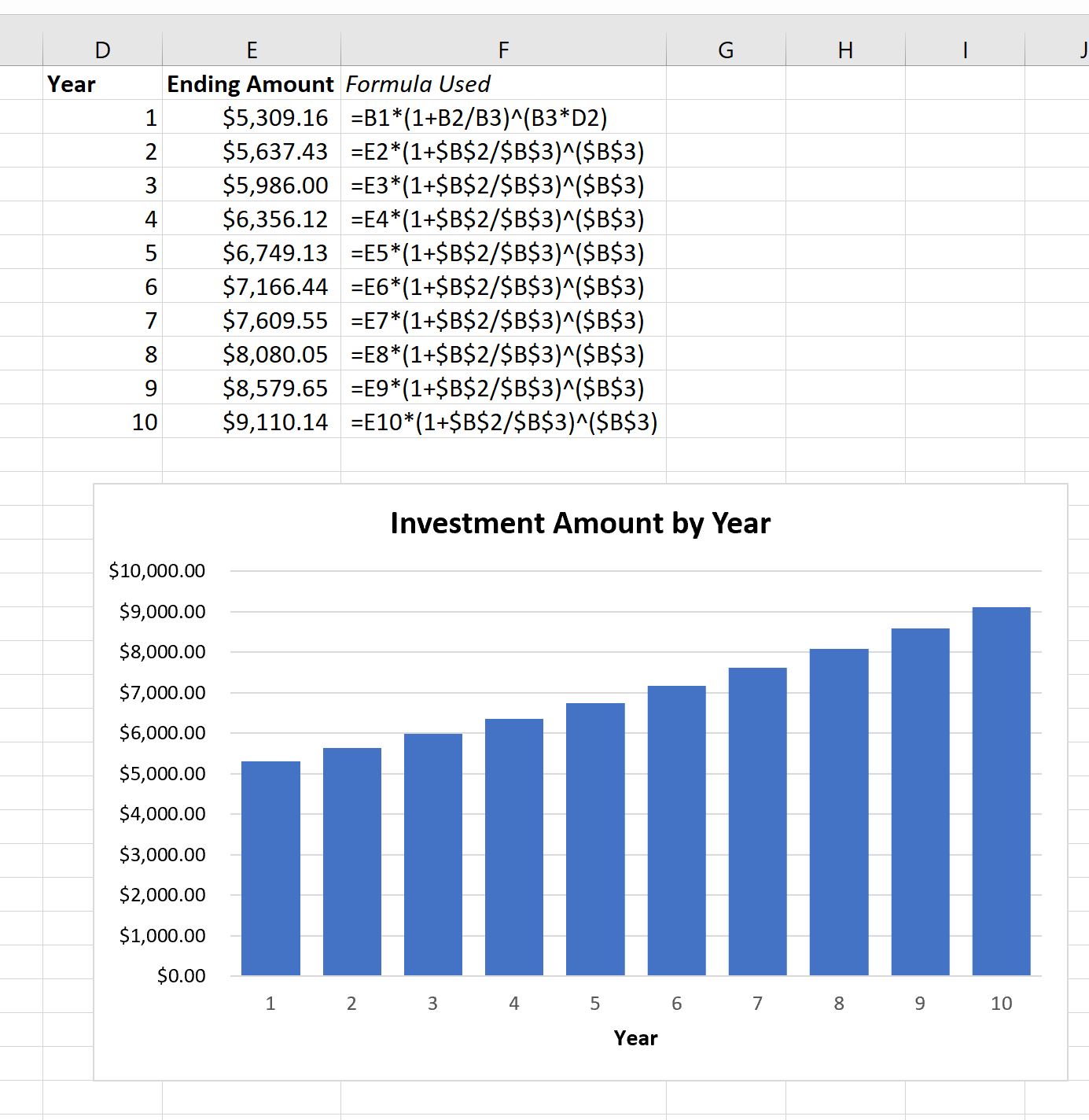
Die x-Achse zeigt das Jahr und die Höhe der Balken stellt den Wert der Investition am Ende jedes Jahres dar.
Zusätzliche Ressourcen
In den folgenden Tutorials wird erläutert, wie Sie andere häufige Aufgaben in Excel ausführen:
So finden Sie den Antilog von Werten in Excel
So lösen Sie ein Gleichungssystem in Excel
So berechnen Sie eine Zusammenfassung von fünf Zahlen in Excel